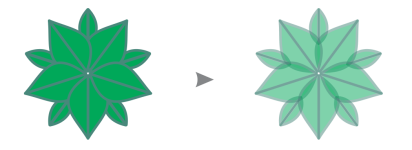In diesem Abschnitt finden Sie Informationen zu den folgenden Themen:
Sie können Symmetriegruppen auf eine der folgenden Arten bearbeiten: indem Sie die Objekte in der Symmetriegruppe bearbeiten; indem Sie Symmetrielinien hinzufügen, drehen oder umpositionieren; und indem Sie die Symmetriegruppe als Ganzes bearbeiten.
Um das Rendern zu beschleunigen, ist es bei der Bearbeitung einer Symmetriegruppe möglich, eine Vorschau anzuzeigen, bei der nur die Umrisse der Objektkopien zu sehen sind. Die Primärobjekte können in dieser Ansicht mühelos erkannt werden. Sie können auch eine Vorschau anzeigen, bei der die Objektkopien als vollständige Objekte zu sehen sind. D. h. sie werden mit den gleichen Füllungen, Umrissen und Effekten angezeigt, die auf die Primärobjekte angewendet werden. Sie können schnell zwischen den beiden Vorschaumodi umschalten. Um die Resultate einfacher zu bewerten, können Sie auch die Symmetrielinien ausblenden.
Vorschau auf die Objektkopien als Umrisse (links) und vollständige Objekte (rechts)
Die Objekte in einer Symmetriegruppe können mit dem Hilfsmittel Auswahl  und dem Hilfsmittel Form
und dem Hilfsmittel Form  geändert werden. Wenn Sie die Primärobjekte mit dem Hilfsmittel Form umformen, werden die Vektorvorschauen in der standardmäßigen Hauptfarbe und die Objektkopieumrisse in der standardmäßigen Nebenfarbe angezeigt. Weitere Informationen zu diesen Vorschaufarben und wie Sie diese ändern, erhalten Sie unter Optionen für Knoten, Bearbeitungspunkte und die Vorschau festlegen.
geändert werden. Wenn Sie die Primärobjekte mit dem Hilfsmittel Form umformen, werden die Vektorvorschauen in der standardmäßigen Hauptfarbe und die Objektkopieumrisse in der standardmäßigen Nebenfarbe angezeigt. Weitere Informationen zu diesen Vorschaufarben und wie Sie diese ändern, erhalten Sie unter Optionen für Knoten, Bearbeitungspunkte und die Vorschau festlegen.
Die Vektorvorschauen auf die Primärobjekte werden in der standardmäßigen Hauptfarbe angezeigt, wenn Sie Objekte mit dem Hilfsmittel ‚Form‘ umformen.
Sie können den Primärobjekten Füllungen, Effekte und Transparenzen zuweisen. Änderungen an den Primärobjekten werden automatisch auf die Objektkopien übertragen. Sie können der Symmetriegruppe Objekte hinzufügen, und Sie können Objekte löschen, die Sie nicht länger benötigen. Darüber hinaus können Sie Objekte in eine Symmetriegruppe ziehen, auch wenn die Gruppe sich nicht im Symmetriebearbeitungsmodus befindet.
Bearbeitung einer Symmetriegruppe
Eine Veränderung der Symmetrielinien hat einen Einfluss darauf, wie die Elemente in der Symmetriegruppe positioniert und ausgerichtet werden. Sie können mehr Symmetrielinien einfügen, um mehr Objektkopien zu erzeugen. Außerdem können Sie die Symmetrielinien verschieben, um den Abstand zwischen den Primärobjekten und den Objektkopien zu erhöhen oder zu verringern; und Sie können die Symmetrielinien drehen. Weitere Informationen finden Sie unter So richten Sie die Symmetrieebenen ein.
Verschieben Sie die Symmetrielinie, um den Abstand zwischen Primärobjekten und Objektkopien zu ändern.
Drehen der Symmetrielinie
Wie bei jeder anderen Objektgruppe können Sie die Symmetrie als Ganzes verschieben, drehen und skalieren, ohne die räumliche Beziehung unter deren Elementen zu verändern. Sie können auch Füllungen und Transparenzen auf die gesamte Symmetriegruppe anwenden und Sie können die Umrisseigenschaften ändern.
Die Symmetriegruppe links wird skaliert (Mitte) und dann mit dem Hilfsmittel ‚Auswahl‘ gedreht (rechts).
Bei der Bearbeitung einer Symmetriegruppe lassen sich mühelos Objekte an der Symmetrielinie ausrichten, denn der Befehl Ansicht Ausrichten an
Ausrichten an  Symmetrielinien ist standardmäßig aktiviert. Diese Funktion hilft Ihnen, offene Kurven zu verbinden und geschlossene Formen in Ihrem symmetrischen Design zu erstellen. Wenn die bearbeiteten Objekte nicht an der Symmetrielinie ausgerichtet werden sollen, können Sie das Ausrichten an der Symmetrielinie deaktivieren.
Symmetrielinien ist standardmäßig aktiviert. Diese Funktion hilft Ihnen, offene Kurven zu verbinden und geschlossene Formen in Ihrem symmetrischen Design zu erstellen. Wenn die bearbeiteten Objekte nicht an der Symmetrielinie ausgerichtet werden sollen, können Sie das Ausrichten an der Symmetrielinie deaktivieren.

Sie können die Bearbeitung einer Symmetriegruppe mit einem Doppelklick auf die Gruppe starten oder indem Sie auf Objekt  Symmetrie
Symmetrie  Symmetrie bearbeiten klicken.
Symmetrie bearbeiten klicken.
Sie können den Modus Symmetrie bearbeiten auch aktivieren, indem Sie bei gedrückter Strg-Taste auf eine ausgewählte Symmetriegruppe klicken.
Sie können die Bearbeitung einer Symmetriegruppe auch beenden, indem Sie auf Objekt  Symmetrie
Symmetrie  Symmetriebearbeitung beenden klicken.
Symmetriebearbeitung beenden klicken.

Damit die Symmetrie erhalten bleibt, ist es nicht möglich, eine Symmetriegruppe zu neigen oder zu dehnen.

Mit den Steuerelementen in der Eigenschaftsleiste können Sie eine Symmetriegruppe präzise verschieben, skalieren und drehen.

Die Deaktivierung der Ausrichtung an den Symmetrielinien erschwert das Verbinden von Kurven in Symmetriegruppen.
Copyright 2018 Corel Corporation. Alle Rechte vorbehalten.
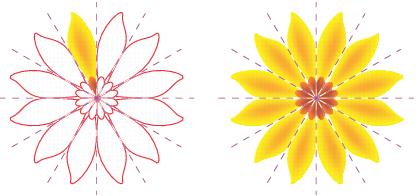
und dem Hilfsmittel Form
geändert werden. Wenn Sie die Primärobjekte mit dem Hilfsmittel Form umformen, werden die Vektorvorschauen in der standardmäßigen Hauptfarbe und die Objektkopieumrisse in der standardmäßigen Nebenfarbe angezeigt. Weitere Informationen zu diesen Vorschaufarben und wie Sie diese ändern, erhalten Sie unter Optionen für Knoten, Bearbeitungspunkte und die Vorschau festlegen.
![]() Ausrichten an
Ausrichten an ![]() Symmetrielinien ist standardmäßig aktiviert. Diese Funktion hilft Ihnen, offene Kurven zu verbinden und geschlossene Formen in Ihrem symmetrischen Design zu erstellen. Wenn die bearbeiteten Objekte nicht an der Symmetrielinie ausgerichtet werden sollen, können Sie das Ausrichten an der Symmetrielinie deaktivieren.
Symmetrielinien ist standardmäßig aktiviert. Diese Funktion hilft Ihnen, offene Kurven zu verbinden und geschlossene Formen in Ihrem symmetrischen Design zu erstellen. Wenn die bearbeiteten Objekte nicht an der Symmetrielinie ausgerichtet werden sollen, können Sie das Ausrichten an der Symmetrielinie deaktivieren.![]() Symmetrie
Symmetrie ![]() Symmetrie bearbeiten klicken.
Symmetrie bearbeiten klicken.![]() Symmetrie
Symmetrie ![]() Symmetriebearbeitung beenden klicken.
Symmetriebearbeitung beenden klicken.